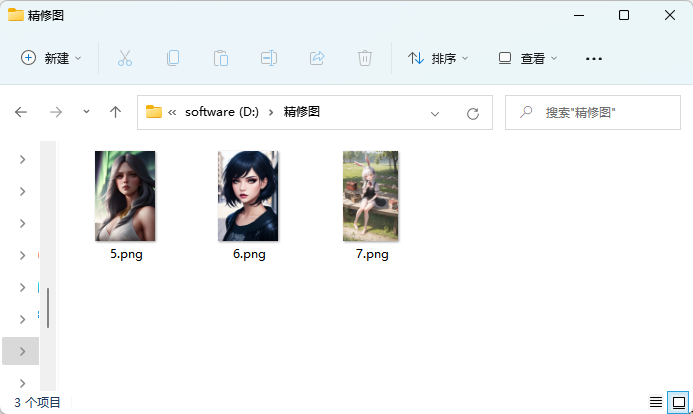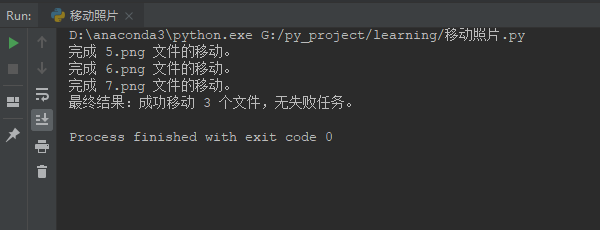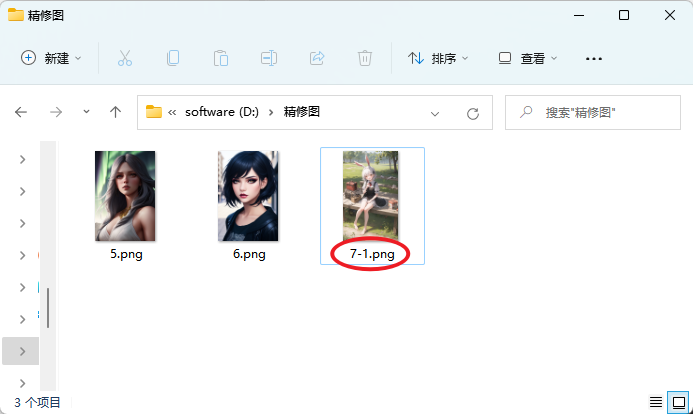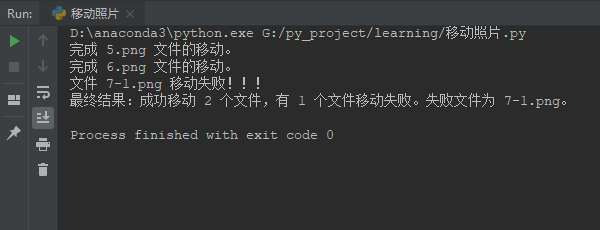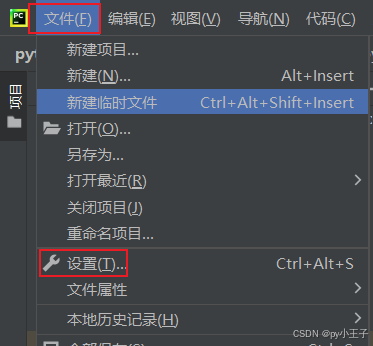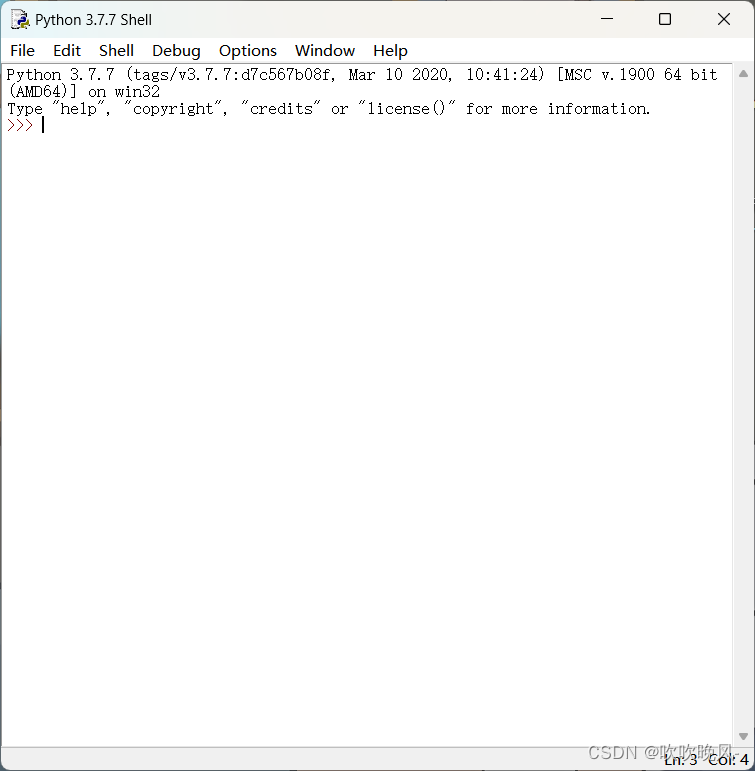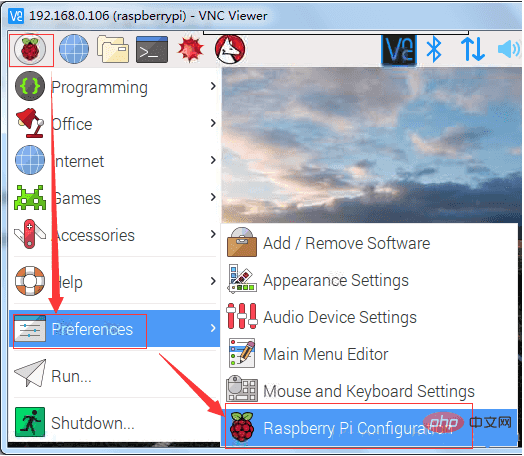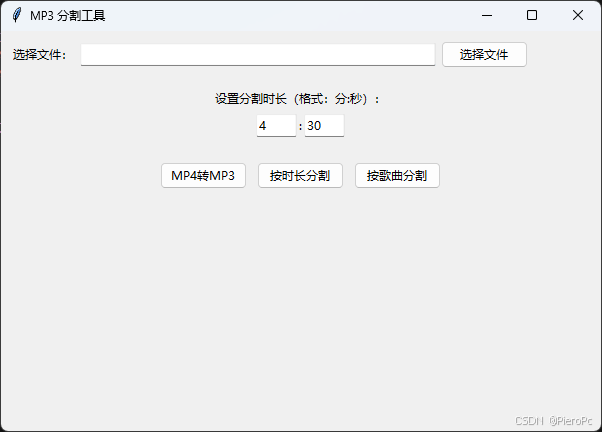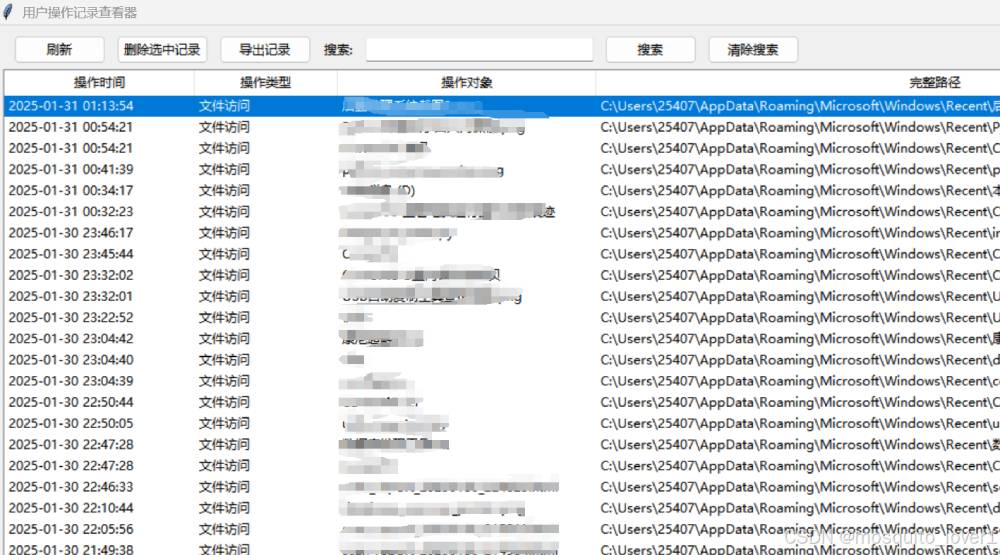Python实现移动指定图片到指定目录
前阵子,拍了200张照片,然后挑了20张找人精修下,今天修完发来给我,然后我先对比一下和原图的效果差异,以便做验收。由于前期挑出来的照片没有留档,也就是说,还是在200张的源文件夹
|
前阵子,拍了200张照片,然后挑了20张找人精修下,今天修完发来给我,然后我先对比一下和原图的效果差异,以便做验收。由于前期挑出来的照片没有留档,也就是说,还是在200张的源文件夹里,怎么从这200张图片中找出这20张呢? 幸运的是,精修完的图没有修改文件名,能够通过文件名去源文件夹找出来。那么,如何才能快速地找出这20张照片呢? 一张张搜呗!不行,太费事了! 那能不能让Python 来搭把手呢?当然可以! 环境说明:Python 3.9.12、windows11 64位,该代码应该通用,是一些内置库。 二、梳理需求其实很简单,前面也介绍了:就是拿精修图的文件名去源文件夹中找,然后把文件移动到指定的文件夹。 拆分步骤来看就是:获取精修图的名称->在源文件夹查找->将源文件找到的图片放到指定的文件夹中。 2.1 获取精修图名称获取精修的20张图的名称,可以使用os.listdir(path)直接全部取出来,只需要传入对应的path即可,这个比较简单。 假设精修图的路径是D:\精修图,则代码可以这么写:
2.2 源文件夹查找图片怎么在源文件查找图片呢? 有一种方案就是先把源文件夹的 200 张图片的名称也读取出来,然后逐一和精修图的名称进行匹配,匹配上了就返回。 这是比较常规的思路,有点像模拟在文件夹中搜索的过程。(示例图片是 AI 画的,非实际操作图) 这种方案固然可以,但是感觉不够优雅,有没有更好的方案呢? 下面是我的处理方案: 假设源文件夹的路径是D:\源文件夹。 其实没有必要去搜索,直接将路径拼接起来,然后传递到后面的环节即可。
这样可能会出现一个问题就是图片不存在导致抛出异常,不过这没关系,既然都能预料到,那就加一层报错处理即可(后面说明)。 2.3 将图片放到指定文件夹将图片移动到目标文件夹,这个可以通过shutil.move(old_file, new_file)实现。 了解了这个库和函数之后,就很简单了。 假设目标存放精修图的原图的路径是D:\源文件夹\目标图,则代码如下:
三、整合并测试至此,三段小代码都完成了,合并起来就是: 注:将trim_file = '1.png'改为trim_file = trim_files[0]
先测试一下上面的代码,顺利的情况下,以上代码就可以完成第一张图片的移动任务了。 那要完成 20 张,就需要对精修图进行一次遍历。 加个 for 循环,并将需要循环执行的代码都整合到循环中,放到 for 循环的代码比较简单,将拼接和移动的代码放进去即可,如下:
理想情况下,以上代码便可完成任务了,但是不够强壮!前面也讲到了,可能会出现图片不存在等可能报错的情况,为了避免这种情况,需要加个try…except…进行错误判断。
这样子可看到哪一些图片执行成功,哪一些执行失败,然后对执行失败的再进行查看是不是文件不存在等情况进行处理。但是这样要一个个找,能不能再给一个报告之类的呢,再整一下!
代码写好了,下面测试一下: 在【源文件夹】中放 9 张图片。 然后复制三张放到【精修图】(假设已精修)
运行代码,结果如下:
下面我把【精修图】中的 7.png 修改为 7-1.png ,并将移动到【目标图】的三张图重新放回【源文件夹】,再试试效果
执行结果如下:
完美!!! 四、总结本文通过 Python 的 os 和 shutil 库,使用os.listdir()、os.path.join()、shutil.move()等方法,实现了将指定的文件从大文件夹中移动到目标文件夹中。 os.listdir()用于提取指定路径的文件的名称; os.path.join()用于拼接路径,以便通过绝对路径对文件进行移动; shutil.move()用于移动文件。 |
您可能感兴趣的文章 :
-
Python实现将PDF文件拆分任意页数介绍
PyMuPDF,简称fitz,是一个轻量级的Python库,它基于MuPDF的C++库,提供了丰富的功能,包括但不限于PDF的读取、编辑、转换和渲染。Fitz作为Py -
20个实用的Python Excel自动化脚本介绍
在数据处理和分析的过程中,Excel文件是我们日常工作中常见的格式。通过Python,我们可以实现对Excel文件的各种自动化操作,提高工作效率 -
使用Python IDLE进行Debug调试的图文介绍
1.首先以我的Python版本为例为大家讲解,我的版本是Python 3.7,版本问题对使用情况影响不大。 2.接着我们可以通过新建文件夹来输入我们的 -
Python给Excel写入数据的四种方法介绍
Python 在数据处理领域应用广泛,其中与 Excel 文件的交互是常见需求之一。 本文将介绍四种使用 Python 给Excel 文件写入数据的方法,并结合生 -
用Python编写一个MP3分割工具
最终效果图 代码 1 2 3 4 5 6 7 8 9 10 11 12 13 14 15 16 17 18 19 20 21 22 23 24 25 26 27 28 29 30 31 32 33 34 35 36 37 38 39 40 41 42 43 44 45 46 47 48 49 50 51 52 53 54 55 56 -
Python如何生成requirements.txt
在 Python 项目中,requirements.txt文件通常用于列出项目依赖的库及其版本号。这样可以方便地在其他环境中安装相同的依赖。 以下是生成req -
10个Python Excel自动化脚本分享介绍
在数据处理和分析的过程中,Excel文件是我们日常工作中常见的格式。通过Python,我们可以实现对Excel文件的各种自动化操作,提高工作效率
-
python批量下载抖音视频
2019-06-18
-
利用Pyecharts可视化微信好友的方法
2019-07-04
-
python爬取豆瓣电影TOP250数据
2021-05-23
-
基于tensorflow权重文件的解读
2021-05-27
-
解决Python字典查找报Keyerror的问题
2021-05-27